wxPython字体设置(wxPython Font和FontData详解)
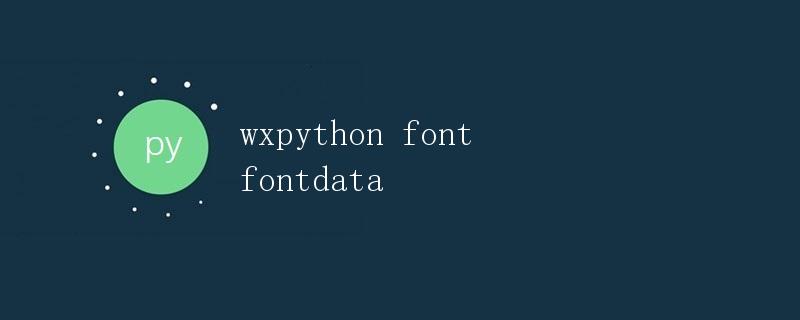
一、引言
在开发GUI应用程序的过程中,我们通常需要设置字体来美化界面和提升用户体验。wxPython作为一款强大的GUI库,提供了丰富的字体设置功能,方便开发者灵活地对界面进行设计。本文将详细介绍wxPython中字体设置的使用方法和相关概念,并通过示例代码来演示其具体应用。
二、wxPython字体设置的基本概念
在开始讲解wxPython中字体设置之前,我们首先需要了解几个基本概念。
1. Font
Font(字体)是wxPython中用来描述字体属性的对象。它包含了字体的名称、大小、样式(粗体、斜体等)和权重等信息。
2. FontData
FontData是Font(字体)的一种序列化表示形式,可以用来保存和传递字体信息。
三、wxPython字体设置的常用方法
1. 设置窗口字体
在wxPython中,我们可以通过以下方法来设置窗口的字体:
win.SetFont(font)
其中,win是一个窗口对象,font是一个Font对象或者FontData对象。这样,通过调用SetFonft方法,就可以将指定的字体应用于窗口。
2. 获取系统字体
我们可以通过以下方法来获取系统默认字体:
font = font=wx.SystemSettings.GetFont(wx.SYS_DEFAULT_GUI_FONT)
其中,font是一个Font对象,它表示了系统默认字体的属性。
3. 设置静态文本控件的字体
对于静态文本控件,我们可以通过以下方法来设置其字体:
staticText.SetFont(font)
其中,staticText是一个静态文本控件对象,font是一个Font对象或者FontData对象。通过调用SetFont方法,我们可以将指定的字体应用于静态文本控件。
4. 设置按钮控件的字体
对于按钮控件,我们可以通过以下方法来设置其字体:
button.SetFont(font)
其中,button是一个按钮控件对象,font是一个Font对象或者FontData对象。通过调用SetFont方法,我们可以将指定的字体应用于按钮控件。
5. 设置文本框控件的字体
对于文本框控件,我们可以通过以下方法来设置其字体:
textCtrl.SetFont(font)
其中,textCtrl是一个文本框控件对象,font是一个Font对象或者FontData对象。通过调用SetFont方法,我们可以将指定的字体应用于文本框控件。
6. 获取字体属性
我们可以通过以下方法来获取字体的属性:
font.GetFaceName() # 获取字体的名称
font.GetPointSize() # 获取字体的大小
font.GetStyle() # 获取字体的样式(粗体、斜体等)
font.GetWeight() # 获取字体的权重
四、wxPython字体设置的示例代码
下面通过一个示例代码来演示如何进行字体设置:
import wx
class MyFrame(wx.Frame):
def __init__(self):
super().__init__(None, title="wxPython字体设置示例")
self.panel = wx.Panel(self)
# 创建一个静态文本控件,并设置字体
staticText = wx.StaticText(self.panel, label="Hello, wxPython!")
font = wx.Font(20, wx.DEFAULT, wx.NORMAL, wx.NORMAL)
staticText.SetFont(font)
# 创建一个按钮控件,并设置字体
button = wx.Button(self.panel, label="Click me")
buttonFont = wx.Font(16, wx.DEFAULT, wx.NORMAL, wx.BOLD)
button.SetFont(buttonFont)
# 创建一个文本框控件,并设置字体
textCtrl = wx.TextCtrl(self.panel, style=wx.TE_MULTILINE)
textFont = wx.FontData()
textFont.SetInitialFont(font)
textCtrl.SetFont(textFont.GetChosenFont())
# 设置窗口布局
sizer = wx.BoxSizer(wx.VERTICAL)
sizer.Add(staticText, 0, wx.ALL|wx.CENTER, 10)
sizer.Add(button, 0, wx.ALL|wx.CENTER, 10)
sizer.Add(textCtrl, 1, wx.EXPAND|wx.ALL, 10)
self.panel.SetSizer(sizer)
if __name__ == "__main__":
app = wx.App()
frame = MyFrame()
frame.Show()
app.MainLoop()
在上述示例代码中,我们首先创建了一个窗口,并在窗口中添加了一个静态文本控件、一个按钮控件和一个文本框控件。然后,通过创建Font或FontData对象,并调用SetFonft方法,将指定的字体应用于相应的控件。
五、总结
通过本文的介绍,我们了解了wxPython中字体设置的基本概念和常用方法,并通过示例代码来演示了其具体的应用。在实际的GUI开发过程中,我们可以根据实际需求来灵活地使用这些字体设置功能,来实现界面的美化和提升用户体验的效果。同时,需要注意的是,不同的操作系统和版本可能会对字体设置有所差异,我们需要针对不同的平台进行测试和适配。
 极客笔记
极客笔记